De ce atât de mulți oameni se țin de documentele text simplu pentru notele lor și pentru a-dos atunci când avem toate aceste aplicații fanteziste la dispoziția noastră? Uneori, cea mai simplă soluție este cea mai bună soluție. Markdown se potrivește frumos acestei filozofii și există multe instrumente Markdown Linux pe care le puteți utiliza dacă doriți să o urmați.

Când scrieți în Markdown, utilizați simboluri ca * și # pentru a adăuga structură documentului dvs. și pentru a sublinia părți din text. Puteți introduce linkuri, note de subsol, citate, blocuri de coduri și liste, creați tabele și scrieți formule matematice. În comparație cu HTML, Markdown arată mult mai curat și mai ușor de citit chiar și atunci când este privit într-un editor de text de bază:
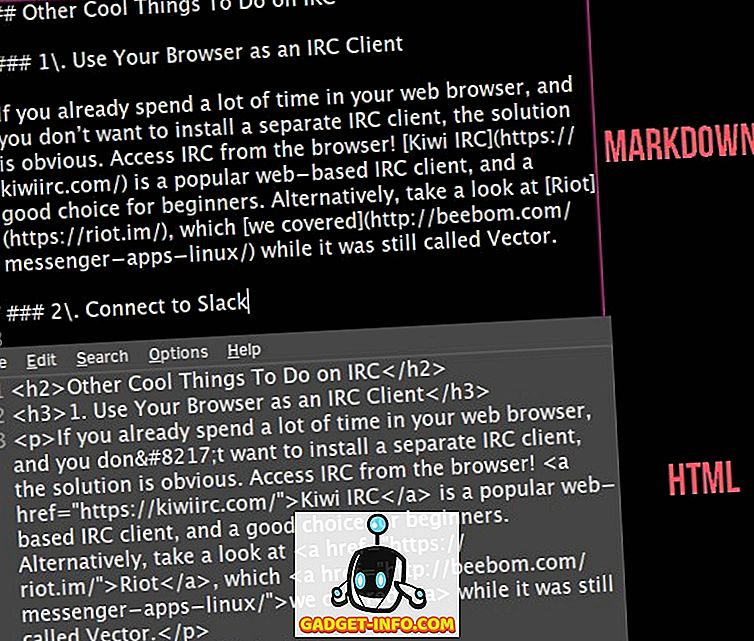
Caracterul simplu și portabil al Markdown vă permite să vă modificați fișierele în orice editor de text. Cu toate acestea, pentru a vedea cum arată formatarea, veți avea nevoie de un editor Markdown care să interpreteze sintaxa de marcare. Cu alte cuvinte, aplicația va traduce instrucțiunile de formatare într-un text complet formatat .
Suna asta ca ceva pe care vrei să-l încerci? Doriți să creați documente Markdown pe Linux? Nu mai spune nimic. Aici sunt zece mari editori Linux Markdown pentru a alege de la.
1. CuteMarkEd
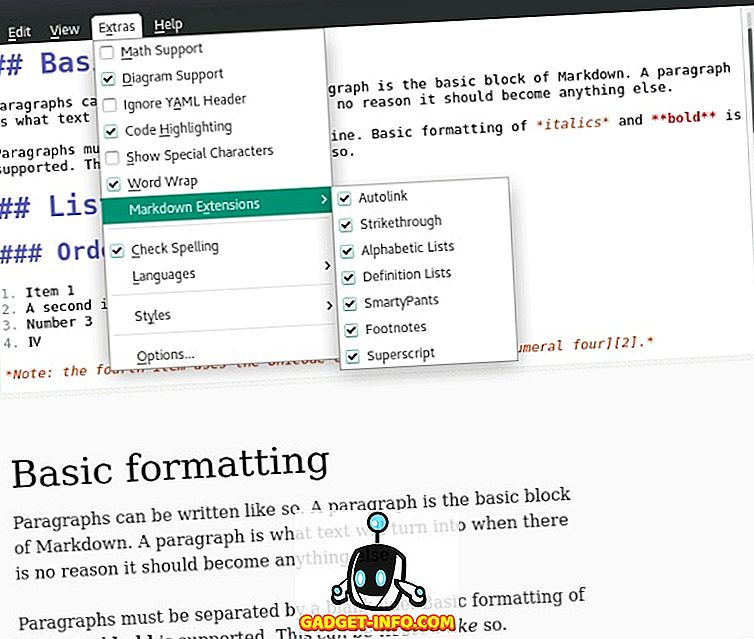
În plus, CuteMarkEd afișează un cuvânt și un număr de caractere pe măsură ce tastați, vă permite să exportați fișierele Markdown în format PDF și HTML și permite scrierea formulelor matematice.
website
2. LightMdEditor
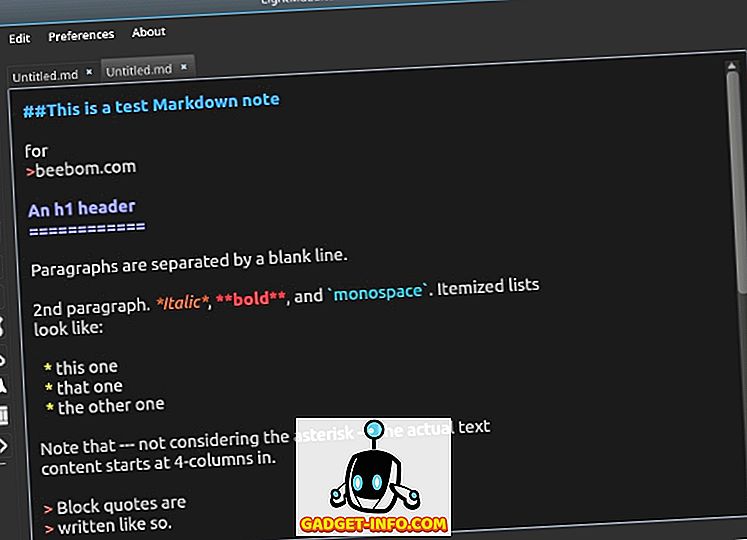
LightMdEditor facilitează introducerea imaginilor în documente Markdown și acceptă mai multe file, astfel încât să puteți lucra la mai multe fișiere simultan . Fereastra aplicației poate fi împărțită vertical sau orizontal și puteți de asemenea să comutați un Cuprins pentru fiecare fișier. În cele din urmă, interfața poate fi transformată într-unul din cele două moduri - Focalizare și Ecran complet - pentru o productivitate maximă.
website
3. Re-text
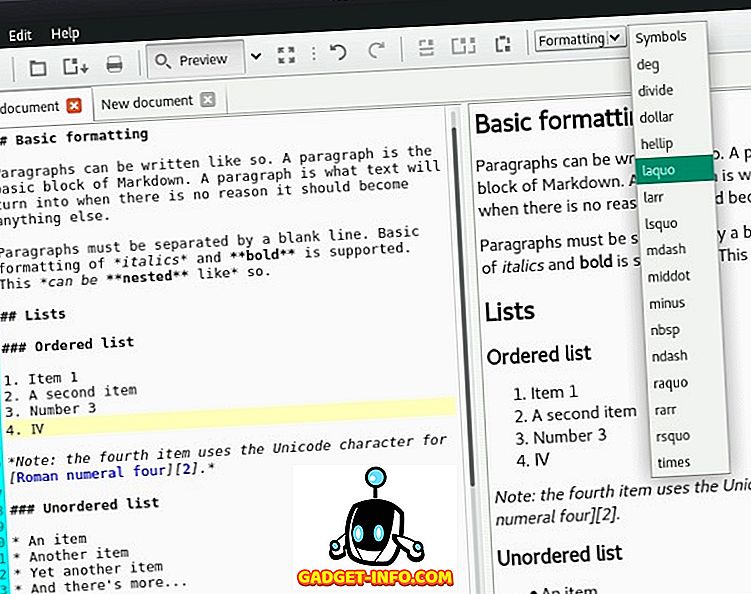
În afară de asta, este un editor bine echipat, Markdown, cu suport pentru tab-uri, formule matematice și previzualizare live. Puteți să activați numerele de linii și să evidențiați linia curentă, documentele de salvare automată și să inserați simboluri speciale din meniul derulant practic.
website
4. Ghostwriter
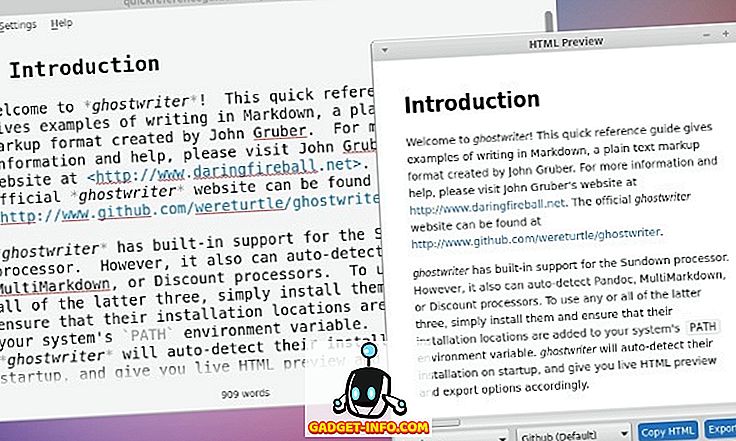
Cu Ghostwriter puteți săriți rapid dintr-o poziție în alta într-un document și evidențiați paragraful curent, linia sau mai multe linii. O altă caracteristică interesantă este opțiunea de a introduce imagini prin simpla tragere și plasare a acestora în fereastra aplicației.
website
5. Remarcabil
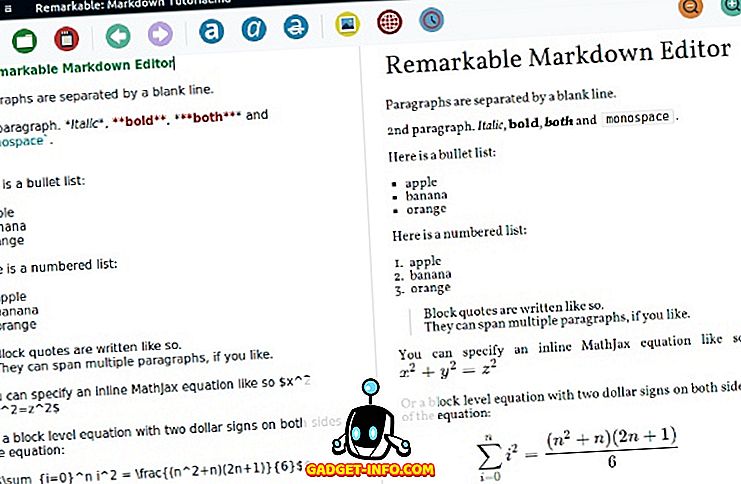
Două lucruri relativ mici fac remarcabil de eficient: convertesc automat link-urile către hipertext și prezintă imaginile inserate în previzualizarea live.
website
6. MarkMyWords
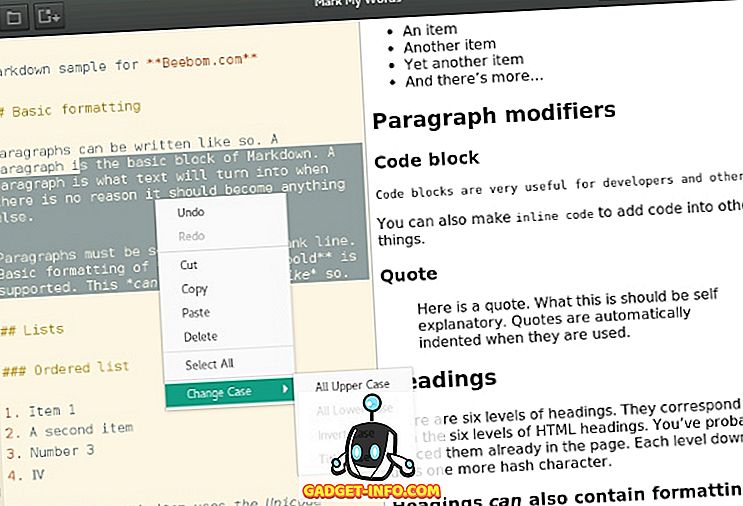
Deoarece este atât de simplu, editorul poate servi ca un loc de joacă pentru a învăța Markdown, sau ca o alternativă mai ușoară la Remarkable menționat anterior.
website
7. Moeditor
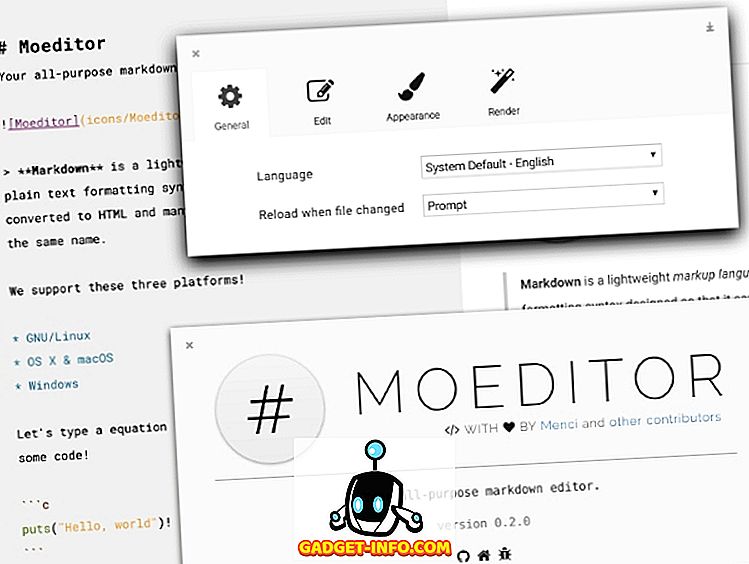
website
8. Mango

website
9. Necolorat
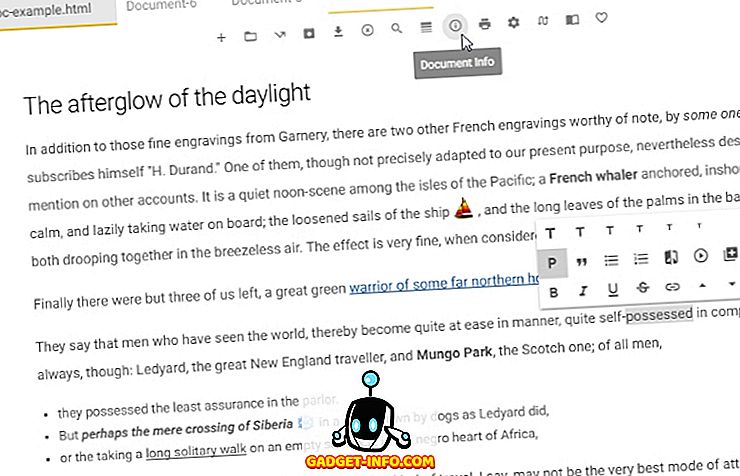
Puteți naviga într-un document cu instrumentul Tabelul de conținut, inserați emojis și încorporați conținut interactiv, cum ar fi videoclipuri YouTube, Vimeo și Twitch, sau chiar postări pe Facebook. Formatul textului este deosebit de practic, deoarece este întotdeauna accesibil prin intermediul icoanelor plutitoare.
website
10. Abricotina
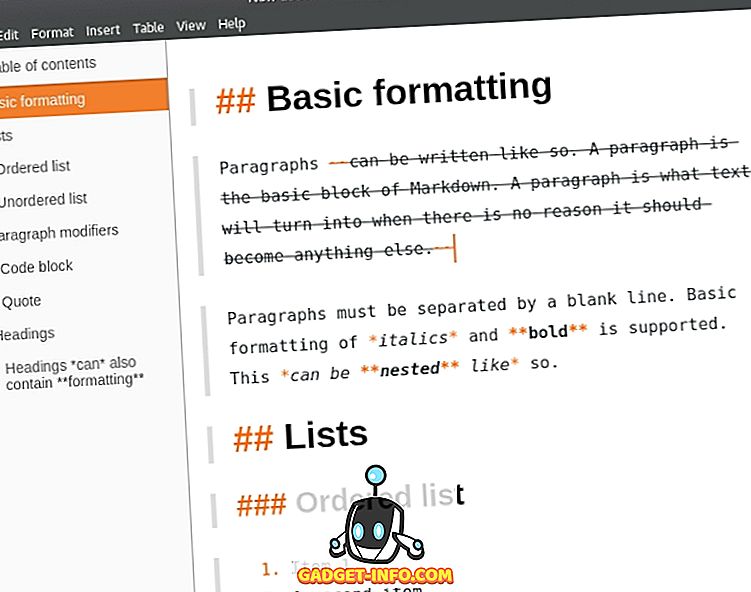
Dacă scrisul dvs. conține de obicei o mulțime de imagini, Abricotine poate să vină cu adevărat la îndemână. Vă permite să inserați imagini din adrese URL, să adăugați toate imaginile dintr-un dosar și chiar să încorporați videoclipuri YouTube în documentele Markdown.
website
Utilizați editorul de text preferat
Există o șansă bună ca editorul tău favorit de text Linux să accepte Markdown, deci nu trebuie să instalezi încă o aplicație nouă. În majoritatea cazurilor, tot ce aveți nevoie este un plugin.
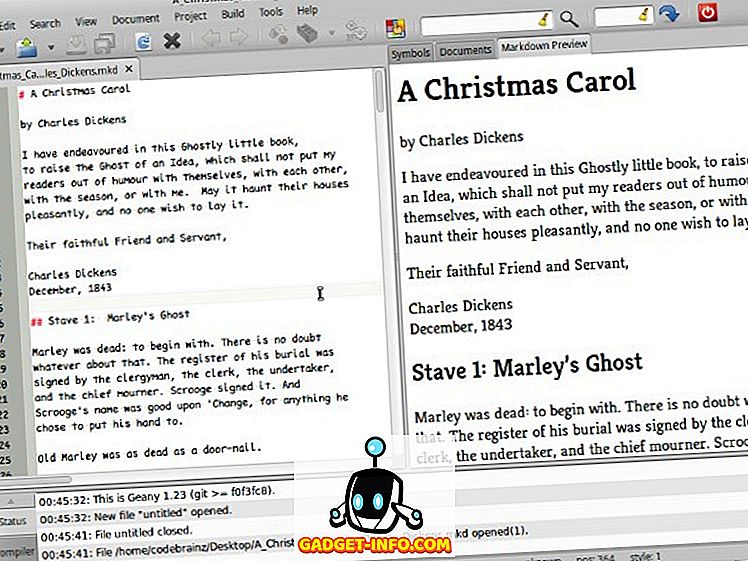
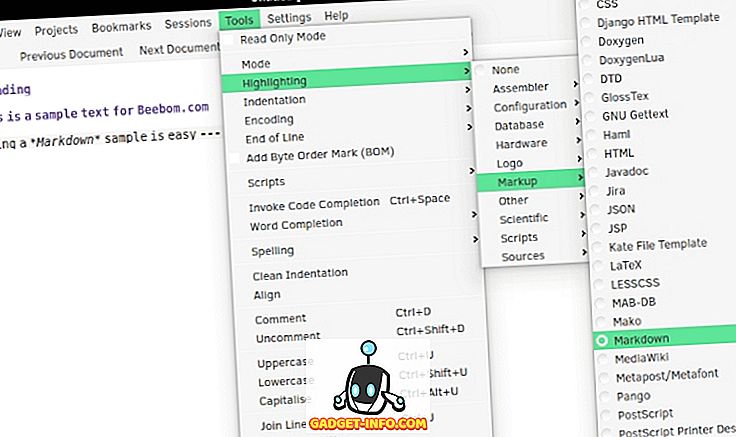
Pentru Emacs:
Previzualizare Markdown
Modul de marcare Plus
Modul de marcare Emacs
Pentru Vim:
Markdown pentru Vim
Vim Markdown
Creați documente Markdown în browser
O altă opțiune pentru cei care nu doresc o aplicație separată Linux Markdown: pur și simplu utilizați browserul web. Editorii Markdown bazați pe Web sunt o soluție rapidă și ușoară. Unii vă cer să rămâneți online, în timp ce alții lucrează la fel de bine offline.
StackEdit arată minimalist, dar oferă o mulțime de funcții utile: verificarea ortografiei, previzualizarea live, sincronizarea Dropbox și Google Drive și publicarea directă a documentelor către GitHub, Tumblr, WordPress și alte servicii.
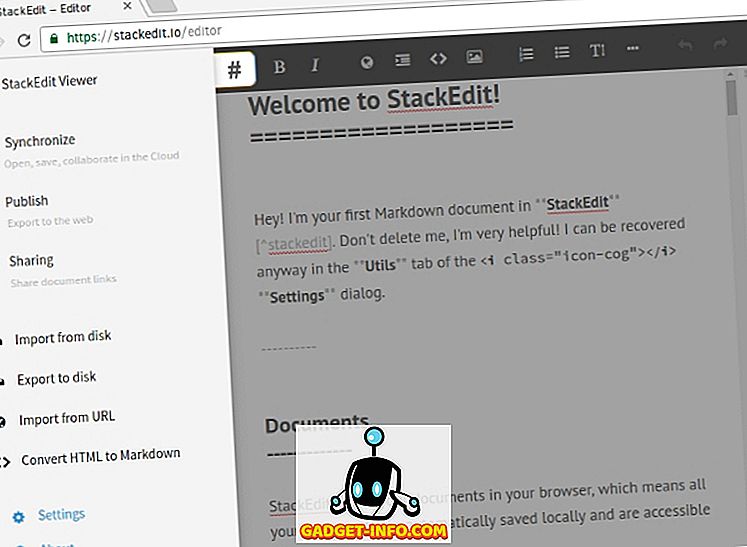
Dacă nu vă pasă prea mult de clopote și fluiere, încercați Minimalist Online Markdown Editor. Pentru a îmbunătăți modul în care Firefox afișează documente Markdown, vă recomandăm să instalați extensia Markdown Viewer. Utilizatorii Chrome pot încerca extensia Markdown Preview Plus în același scop.
Bonus: 5 Instrumente Advanced Markdown pentru Linux
Sperăm că rotundul editorilor Markdown pentru Linux v-a făcut interesat și că veți începe în curând să vă creați propriile documente. Dacă sunteți deja competent în Markdown, consultați aceste instrumente utile:
- Pandoc este un utilitar de conversie a marcajelor cu o listă impresionantă de formate de fișiere acceptate. În timp ce majoritatea editorilor Markdown acceptă doar câteva formate (de obicei PDF și HTML), Pandoc vă permite să vă convertiți fișierele Markdown în DOCX, EPUB, DocBook, OPML, LaTeX și multe altele. Dacă nu doriți să îl utilizați în terminal, Panconvert este probabil cel mai bun interfață GUI care vă va ușura mai ușor.
- NoteHub este un serviciu pastebin pentru fișiere Markdown. Puteți partaja documentele dvs. cu toată lumea sau le puteți proteja cu o parolă.
- mdp poate transforma documentele Markdown în diapozitive pentru o prezentare. Deoarece este o aplicație CLI, prezentarea este afișată în terminal.
- Remark este o colecție de plugin-uri care vă pot îmbunătăți documentele Markdown. Puteți să le utilizați pentru a curăța codul în fișierele Markdown, pentru a elimina liniile și paragrafele goale, pentru a modifica titlurile, link-urile și imaginile din fișiere și multe altele.
- Allmark rulează ca un server web de pe computer și redă fișiere Markdown dintr-un folder selectat în browser. Este deosebit de util dacă scrieți o carte electronică în Markdown, deoarece puteți testa navigația și legăturile dintre diferite pagini.
Acum ne-ar plăcea să auzim de la dumneavoastră. Folosești un editor Markdown pe Linux? Am uitat să includeți aplicația dvs. preferată Markdown Linux? Spuneți-ne în comentariile!









